Содержание:
Способ 1: Поиск видео через код элемента на сайте
Метод, который всегда будет актуальным, — использование просмотра кода элемента для скачивания видео с ЯПлакалъ по его прямой ссылке. При этом следует учитывать особенности браузера, а мы за пример возьмем самую популярную программу — Google Chrome, чтобы разобрать этот вариант загрузки роликов.
- Откройте страницу на сайте ЯПлакалъ с желаемым видео и кликните по пустому месту правой кнопкой мыши. В появившемся контекстном меню выберите пункт «Просмотреть код».
- Разверните панель с элементами вверху, откуда перейдите к разделу «Network».
- Воспроизведите видео, чтобы используемый инструмент начал считывание трафика.
- Дважды кликните по появившейся в меню строке для перехода по обнаруженной прямой ссылке.
- Отобразится новая вкладка, где щелкните по значку с тремя вертикальными точками, чтобы открыть меню действий.
- Нажмите «Скачать» для начала загрузки видеоматериала на компьютер.
- Ожидайте завершения скачивания видео и можете его просмотреть.
- Открывается видеоролик через любой удобный плеер в операционной системе, будь то сторонняя программа или стандартное решение.
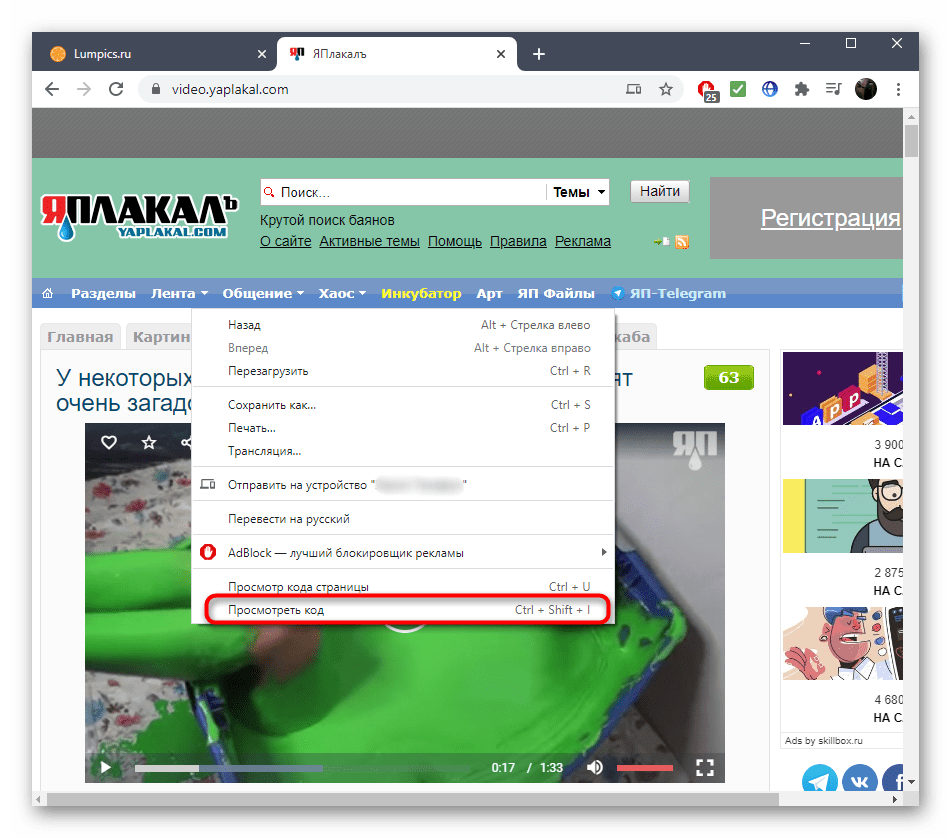
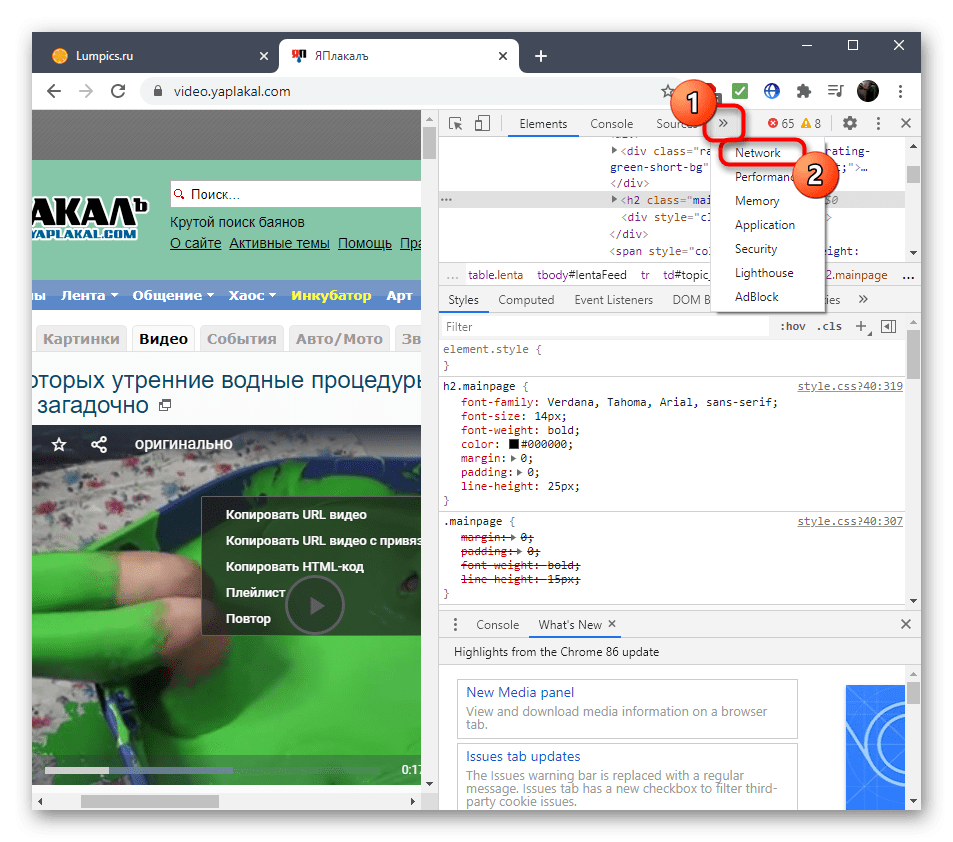
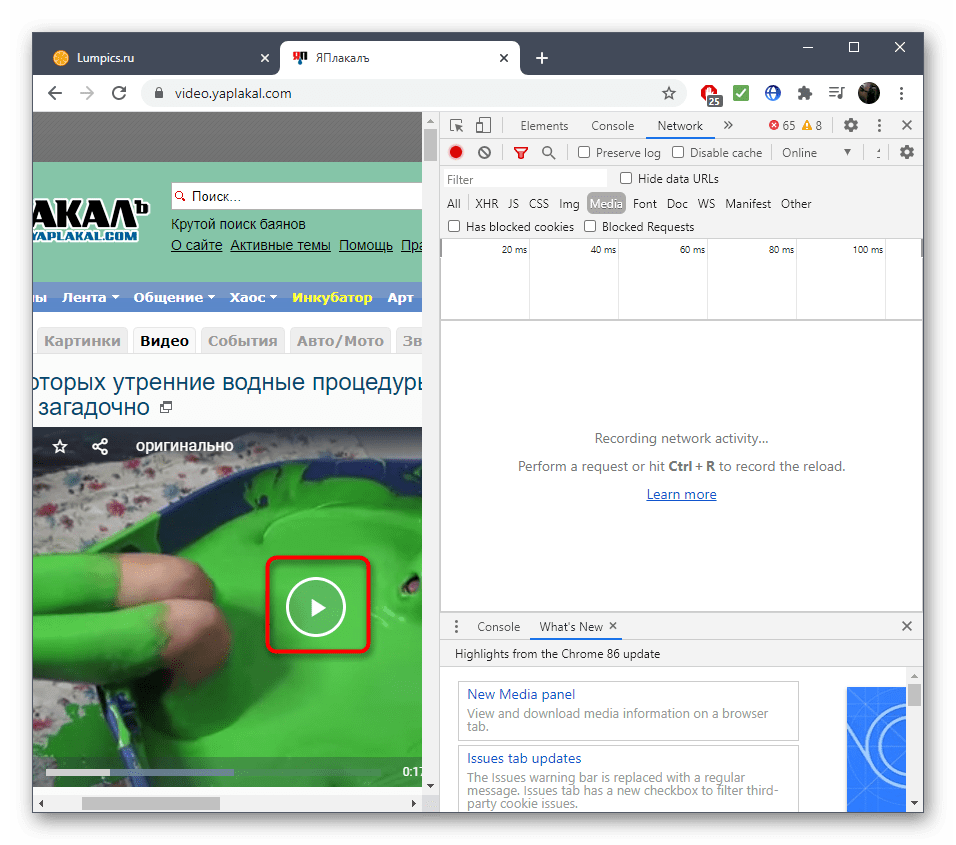
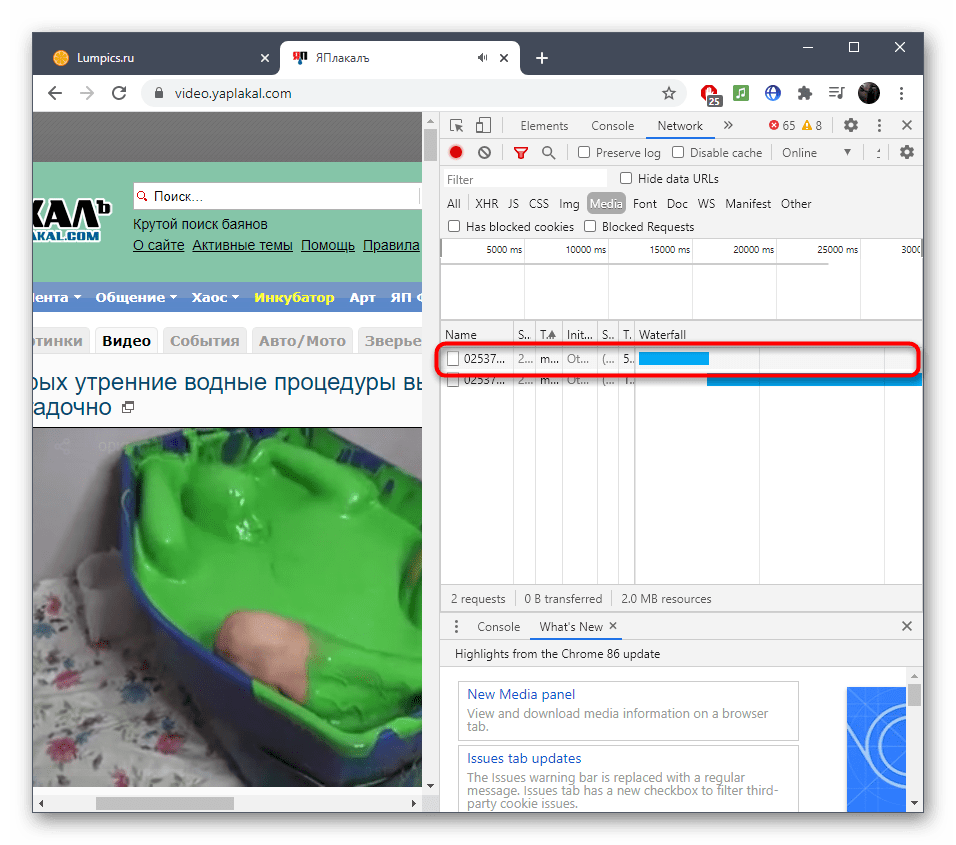
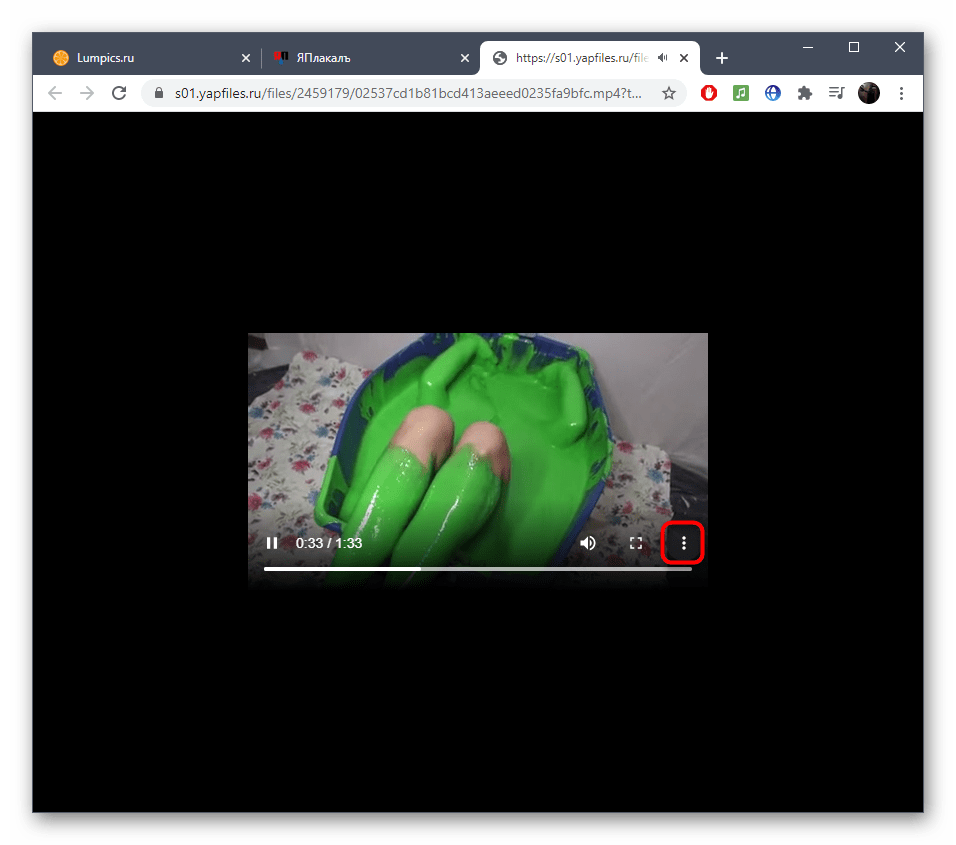
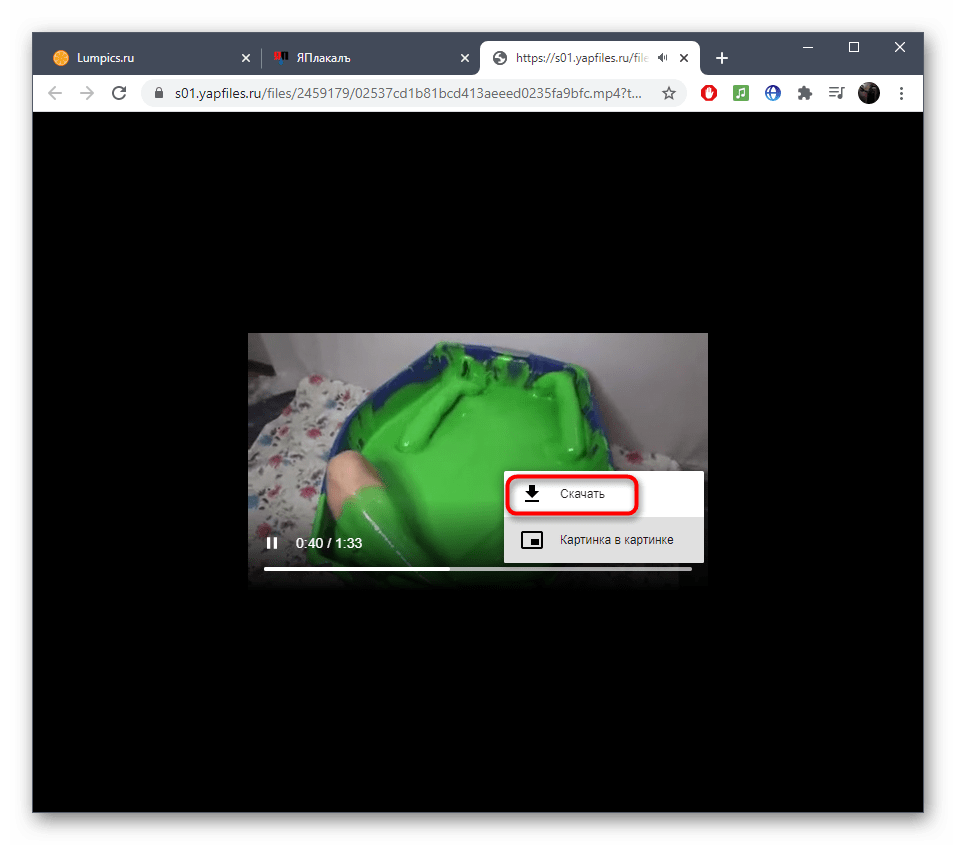
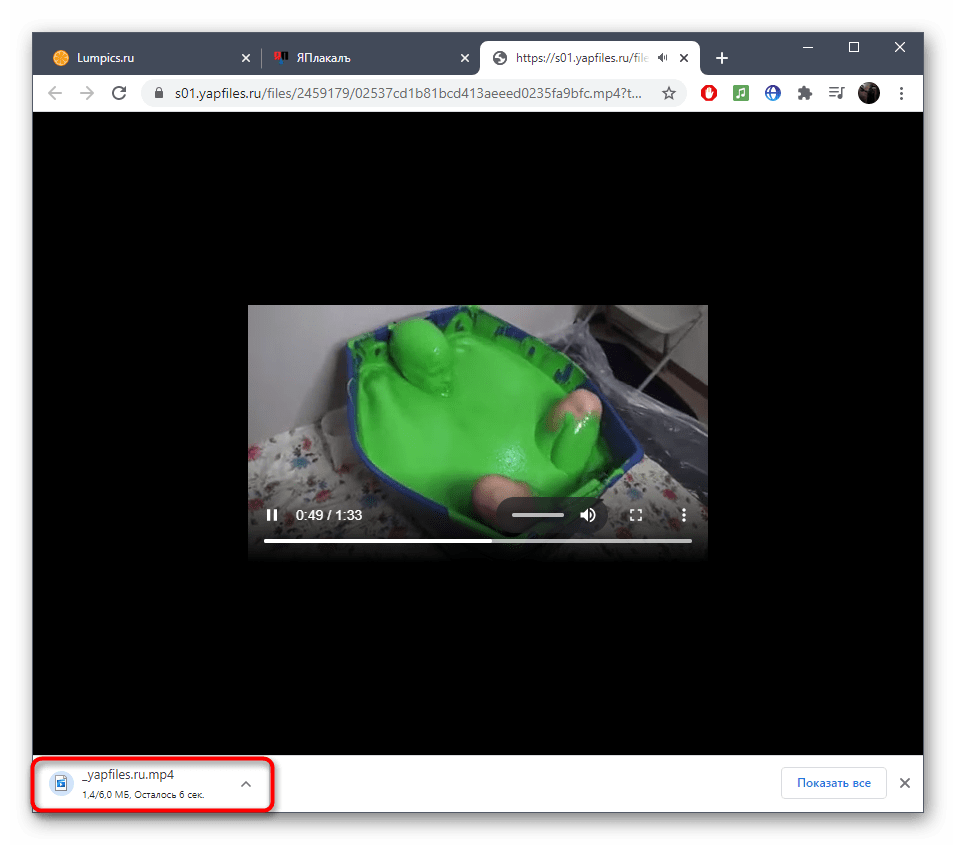
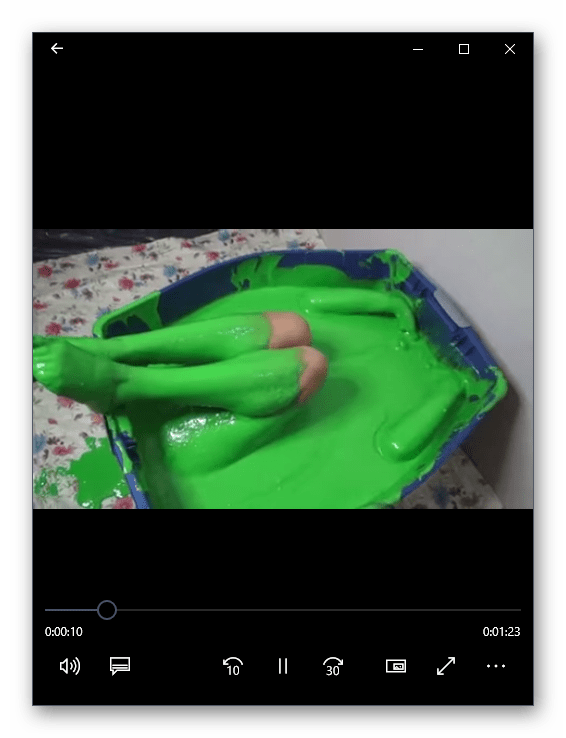
Точно таким же образом можно загружать любые ролики с сайта ЯПлакалъ, выполнив всего несколько простых действий. Если же реализовать этот вариант не получается или он кажется слишком сложным, обратите внимание на два альтернативных метода, о которых пойдет речь далее.
Способ 2: Поиск прямой ссылки на видео в ЯПлакалъ
Разработчики сайта ЯПлакалъ сделали так, чтобы любой пользователь мог делиться прямой ссылкой на видео или выкладывать ее на других веб-ресурсах. В нашем случае это поможет открыть запись во встроенном в браузере плеере, чтобы использовать внедренную функцию для скачивания.
- Откройте интересующий вас ролик и нажмите по значку сайта справа вверху плеера.
- Внизу вы увидите варианты скачивания файла, но ни один из них сейчас не подходит, поэтому просто выделите присутствующую ссылку и щелкните по ней правой кнопкой мыши.
- Через контекстное меню перейдите по этому адресу.
- Загрузится та же самая вкладка с воспроизведением видео, о которой мы уже говорили в предыдущем методе. Используйте находящуюся там кнопку для загрузки контента на ПК.
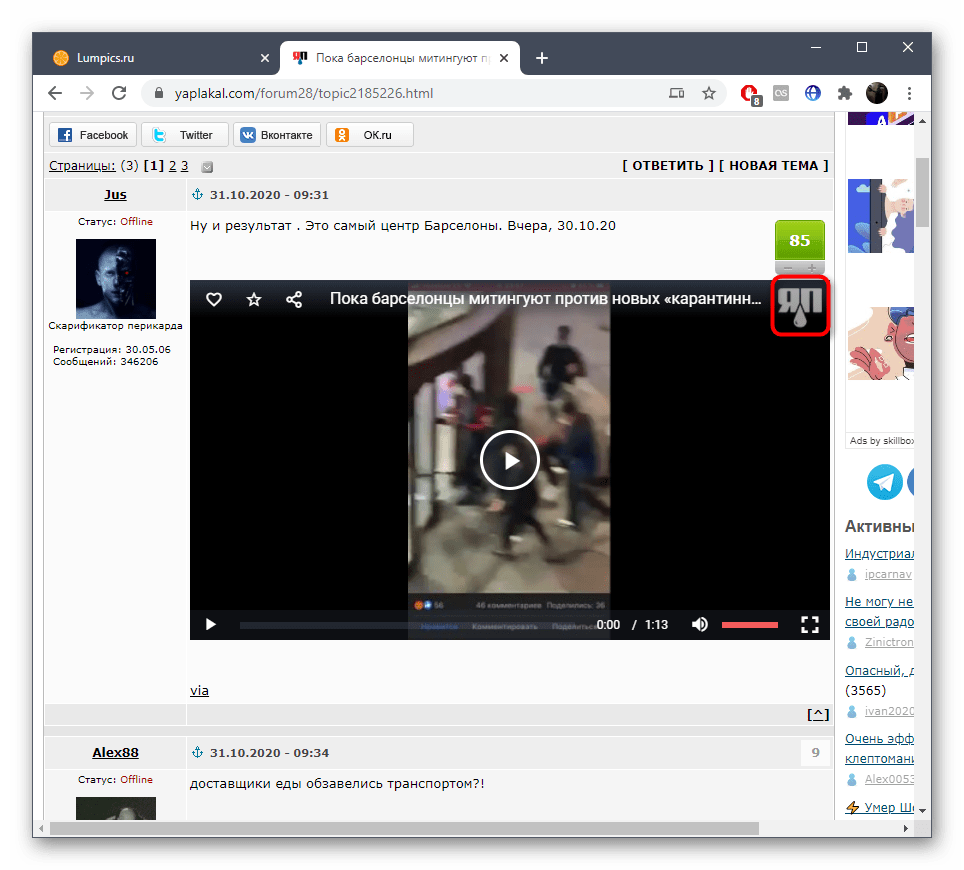
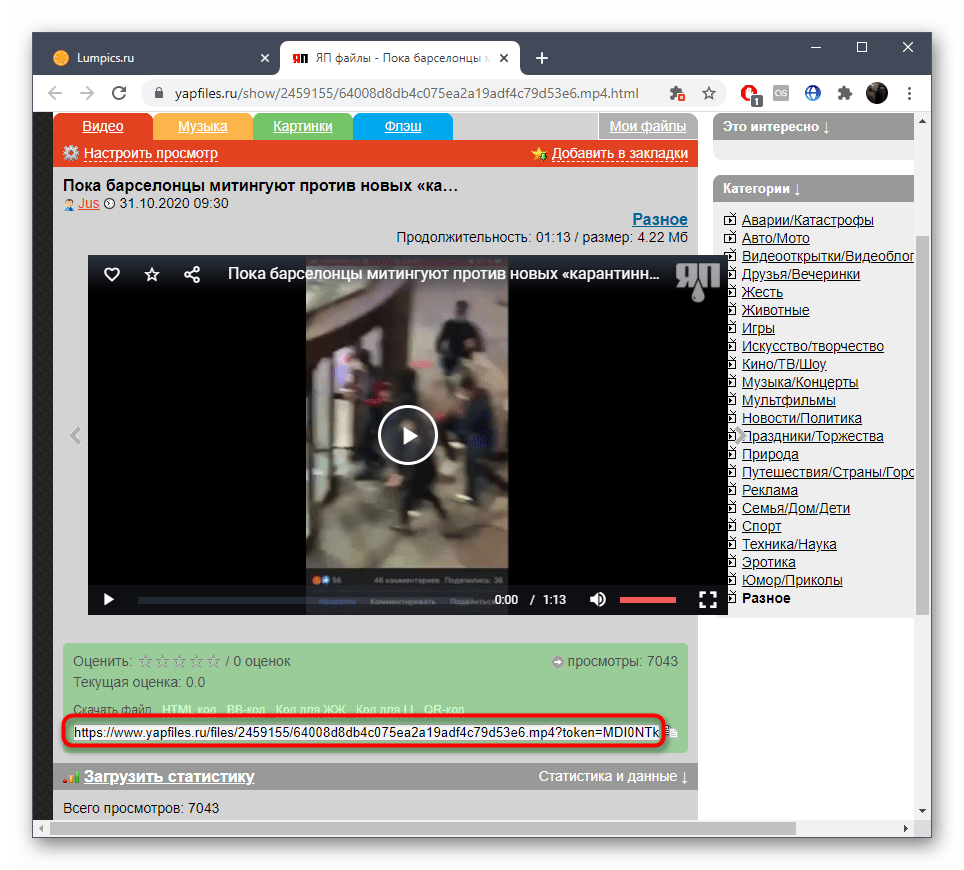
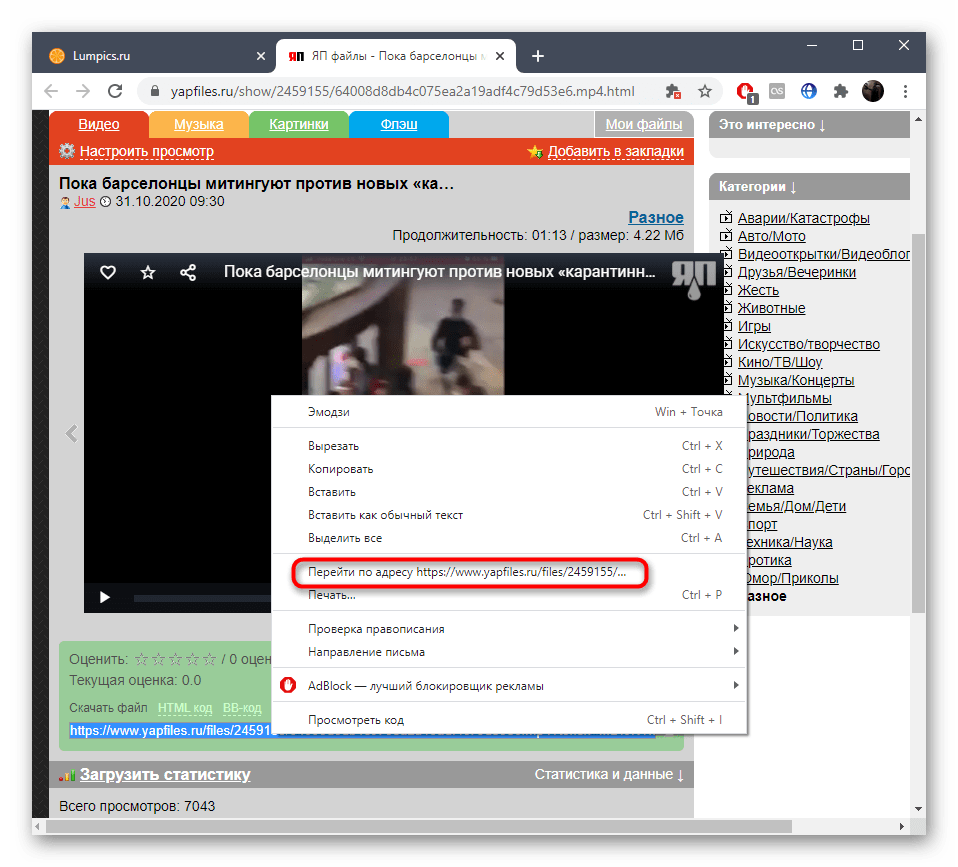
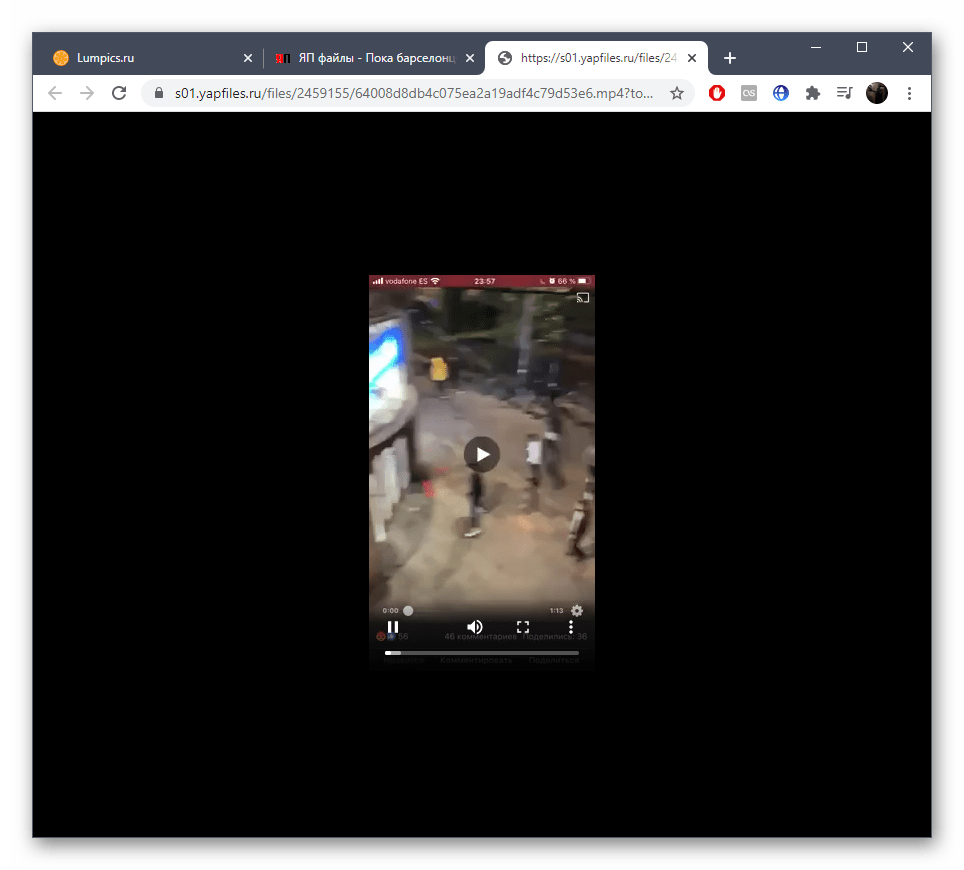
Способ 3: Использование браузерных расширений
Сейчас видео практически с любого сайта можно загрузить при помощи специальных браузерных расширений, функциональность которых и сосредоточена на этом. В качестве примера мы разберем SaveFrom.net, уделив особое внимание инсталляции расширения, поскольку для Google Chrome она отличается от стандартной загрузки через официальный магазин.
Перейти к инструкции по установке SaveFrom в Chrome
- Если вы тоже решили установить это расширение для упомянутого браузера, перейдите по ссылке выше для начала инсталляции. При использовании других веб-обозревателей, откройте их официальные магазины расширений и выполните поиск SaveFrom. На странице инсталляции нажмите «Установить» напротив первого шага с MeddleMonkey. Это дополнение понадобится для корректной работы скриптов.
- Произойдет переход в интернет-магазин, где подтвердите инсталляцию инструмента.
- Вернитесь к предыдущей вкладке и приступайте к установке необходимого скрипта.
- Подтвердите его добавление, кликнув по соответствующей кнопке.
- Появится уведомление о том, что расширение готово к работе и вы можете использовать его.
- После инсталляции любого из дополнений, позволяющих загружать видео из браузера, перезапустите веб-обозреватель, переключитесь на ролик и в плеере найдите кнопку, отвечающую за его загрузку на компьютер.
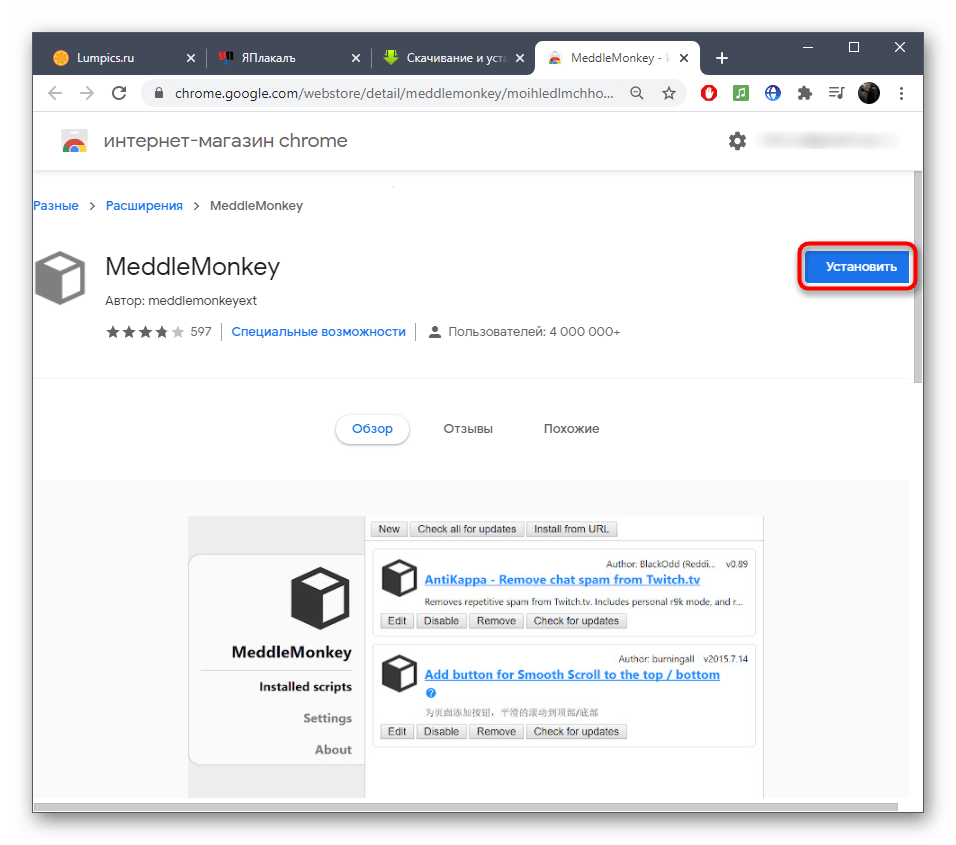
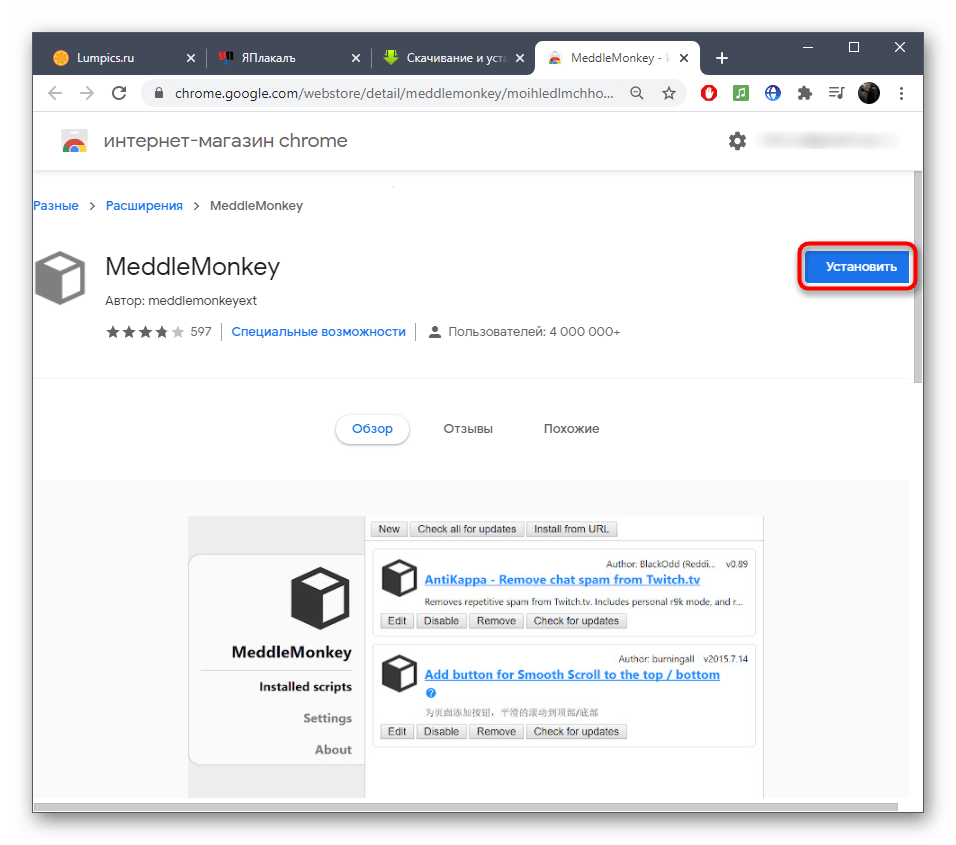
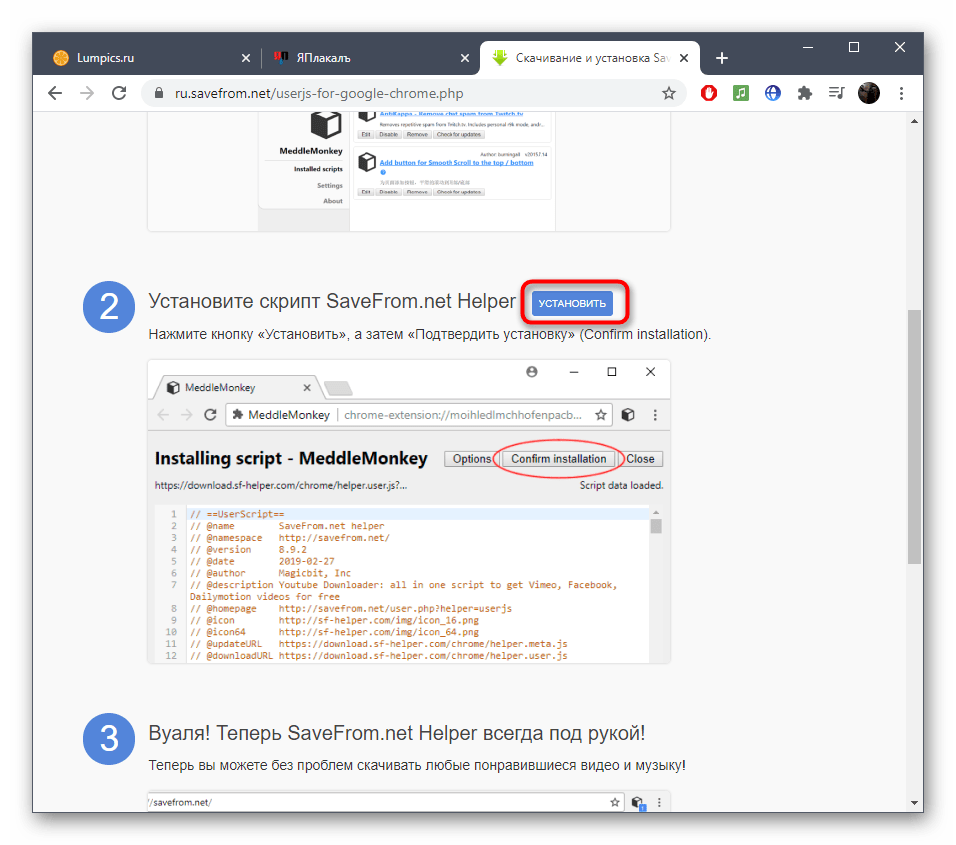
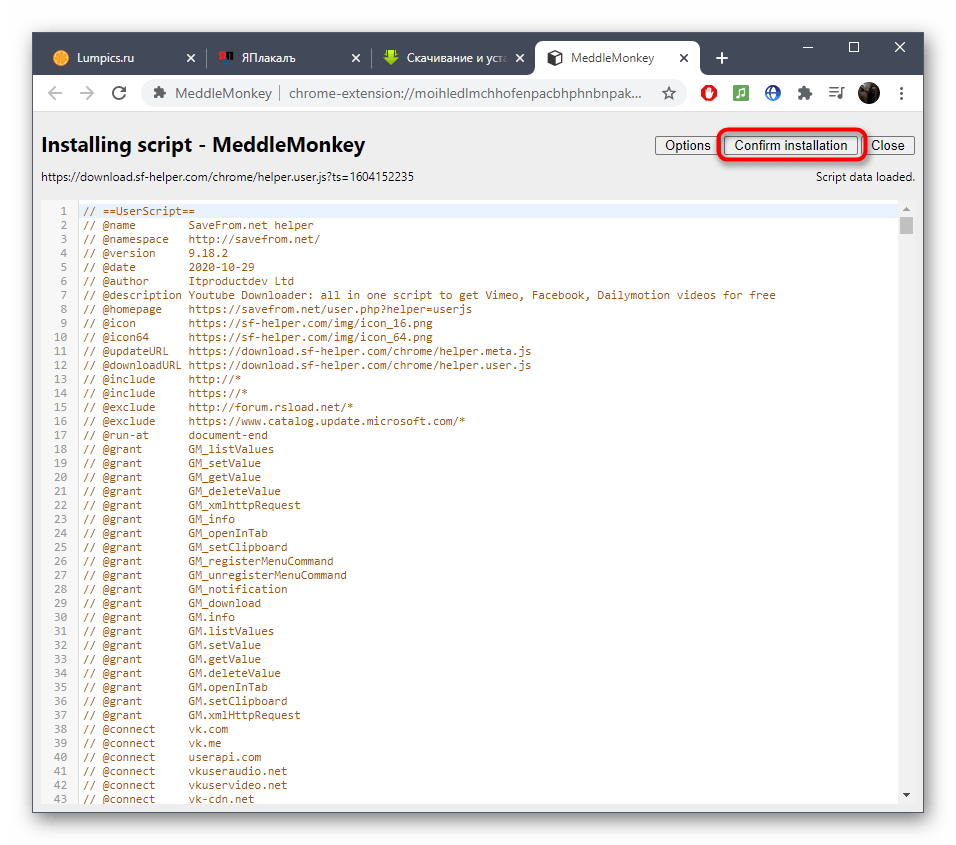
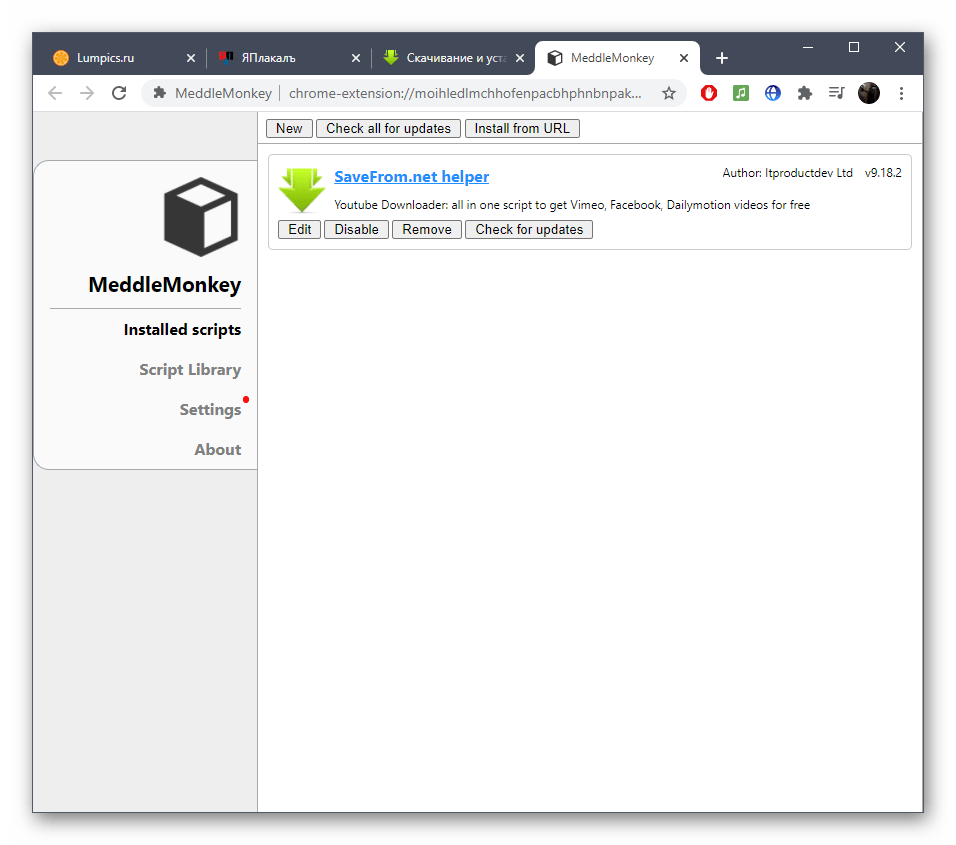
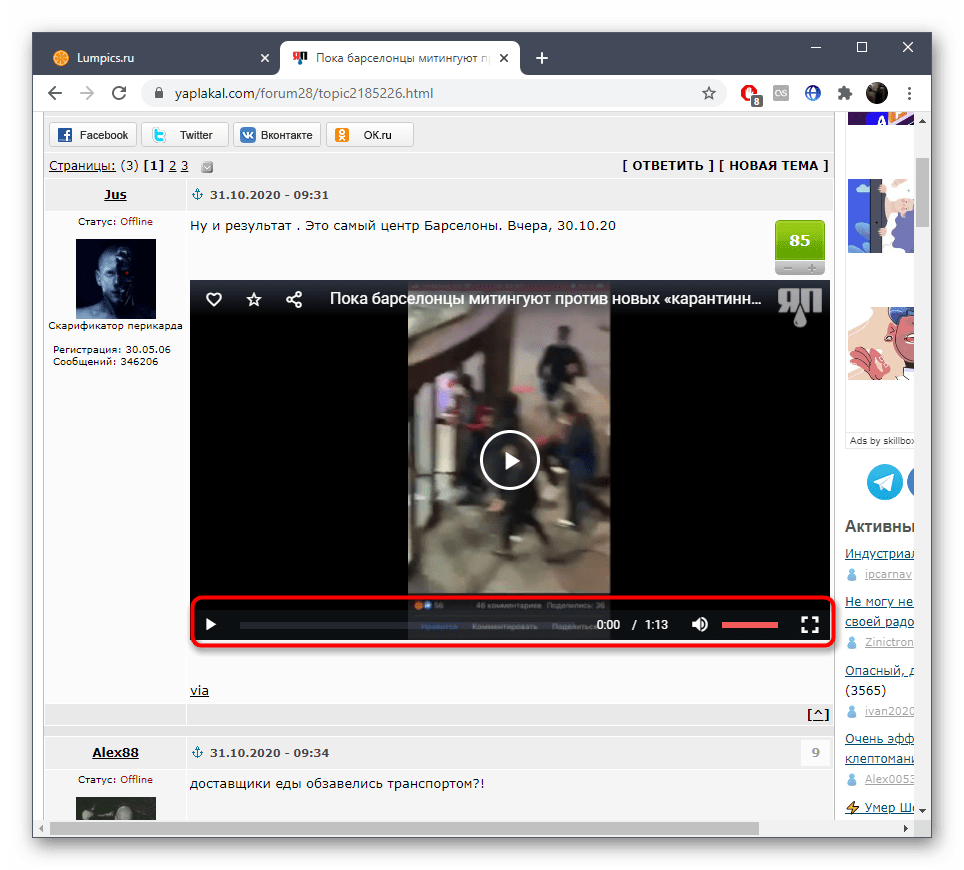
Точно так же работают и аналогичные дополнения, различаясь лишь процедурой инсталляции. Если вы решили выбрать другое или с SaveFrom.net возникли проблемы, ознакомьтесь с альтернативными вариантами в наших статьях, перейдя по ссылкам ниже. Узнайте, как правильно устанавливать такие дополнения и пользоваться ими.
Подробнее:
Дополнения для загрузки видео в браузере Mozilla Firefox
Способы скачивания видео через интернет
 Наш Telegram каналТолько полезная информация
Наш Telegram каналТолько полезная информация
 Узнаём пробег фотоаппарата Canon
Узнаём пробег фотоаппарата Canon
 Методы входа в Skype для бизнеса
Методы входа в Skype для бизнеса
 Регистрация в Skype для бизнеса
Регистрация в Skype для бизнеса
 Установка Skype для бизнеса
Установка Skype для бизнеса
 Изменение страны в Spotify
Изменение страны в Spotify
 Методы пропинговки IP-адреса через «Командную строку»
Методы пропинговки IP-адреса через «Командную строку»
 Что делать при получении уведомления «Тревога! Переназначение сектора»
Что делать при получении уведомления «Тревога! Переназначение сектора»
 Устранение ошибки «CMOS checksum error — Defaults Loaded» при загрузке ПК
Устранение ошибки «CMOS checksum error — Defaults Loaded» при загрузке ПК
 Установка пароля на Google Play Маркет
Установка пароля на Google Play Маркет
 Устранение ошибки с кодом DF-DFERH-01 в Google Play Маркете
Устранение ошибки с кодом DF-DFERH-01 в Google Play Маркете
 Как перенести фотографии с iPhone на компьютер
Как перенести фотографии с iPhone на компьютер
 Как синхронизировать iPhone с iTunes
Как синхронизировать iPhone с iTunes
 Плагины для Sony Vegas
Плагины для Sony Vegas
 Основные причины и решение проблемы, когда iTunes не видит iPad
Основные причины и решение проблемы, когда iTunes не видит iPad
 Как восстановить iPhone, iPad или iPod через iTunes
Как восстановить iPhone, iPad или iPod через iTunes
 Извлечение файлов из архива через WinRAR
Извлечение файлов из архива через WinRAR
 Программы-аналоги iTunes
Программы-аналоги iTunes
 Полное удаление BlueStacks в Windows
Полное удаление BlueStacks в Windows
 Обновление программы Skype
Обновление программы Skype
 Как развернуть видео в KMPlayer
Как развернуть видео в KMPlayer lumpics.ru
lumpics.ru

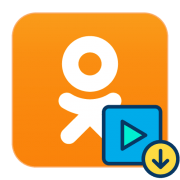
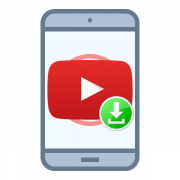

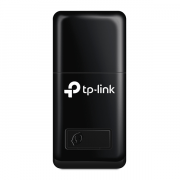



Супер. Спасибо.